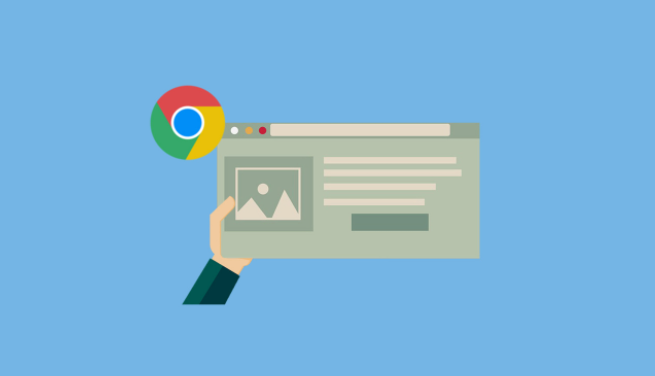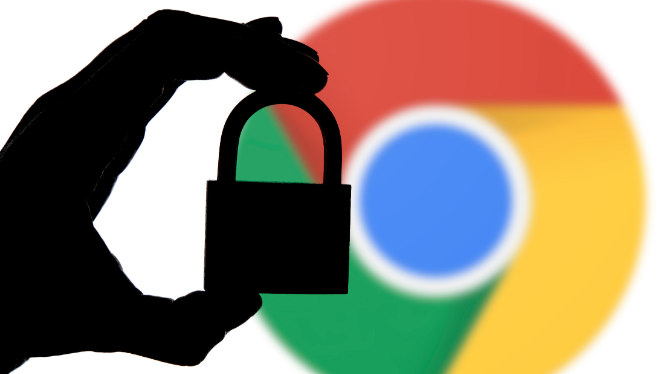谷歌浏览器自动填充信息管理技巧分享
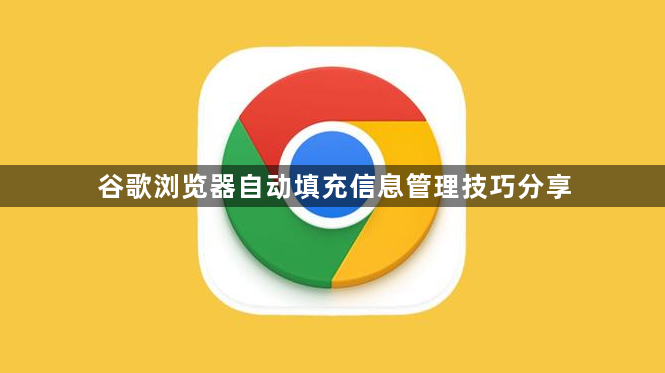
一、启用自动填充功能
- 进入设置页面:打开谷歌浏览器,点击右上角的三个点图标(菜单按钮),在弹出的菜单中选择“设置”选项,进入浏览器的设置页面。
- 开启自动填充:在设置页面左侧的菜单中,点击“自动填充和密码”选项,然后在右侧的页面中找到“自动填充表单数据”和“提供用于保存密码”等选项,将其开关打开,以启用自动填充功能。
二、添加和管理自动填充信息
- 添加地址信息:在“自动填充和密码”页面中,找到“地址和更多固定内容自动填充”部分,点击“添加”按钮。在弹出的窗口中,填写您的姓名、街道地址、城市、邮政编码、手机号码等信息,然后点击“添加”按钮保存。这样,在访问需要填写地址信息的网页时,浏览器就会自动填充您设置的地址。
- 编辑或删除地址信息:若要对已添加的地址信息进行修改,可在“自动填充和密码”页面的“地址和更多固定内容自动填充”部分,找到对应的地址条目,点击右侧的编辑按钮进行修改;若不再需要某个地址信息,可点击删除按钮将其删除。
- 添加密码信息:当您在登录网站时输入用户名和密码,浏览器会提示是否保存密码。如果您点击“保存”,浏览器将自动保存该网站的登录凭据。下次访问该网站时,浏览器会自动填充用户名和密码,您只需点击登录按钮即可快速登录。
- 查看和管理保存的密码:在“自动填充和密码”页面中,点击“密码”选项,可查看已保存的密码列表。在这里,您可以对保存的密码进行编辑、删除等操作。若您忘记了某个网站的密码,还可以点击该网站对应的密码条目,然后点击“显示”按钮来查看密码。
三、使用自动填充功能
- 自动填充表单:在访问网页时,如果遇到需要填写表单的情况,如注册账号、填写订单等,浏览器会自动识别表单字段,并从已保存的信息中提取相应的内容进行填充。例如,当您填写收件人地址时,浏览器会自动填充您之前设置的地址信息,您只需确认或稍作修改即可完成填写。
- 快速登录网站:对于已保存密码的网站,当您再次访问该网站时,浏览器会自动在用户名和密码输入框中填充相应的信息,您只需点击登录按钮即可完成登录操作,无需手动输入用户名和密码,方便快捷。
- 使用快捷键:在输入框中按下Alt+↓(向下箭头)组合键,可以快速调用自动填充功能,显示与当前输入框匹配的自动填充建议,然后您可以使用上下箭头键选择需要填充的内容,按回车键确认填充。
综上所述,通过以上步骤和方法,您可以在电脑上灵活应对谷歌浏览器下载及扩展插件冲突的需求,提升浏览体验。请根据自己的需求和实际情况灵活调整设置,并确保操作的安全性,以获得更好的使用效果。